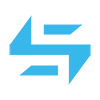禁用C4D的颜色管理
官方文档里写的,但实际测试下来,似乎对渲染结果没什么影响,可以忽略。
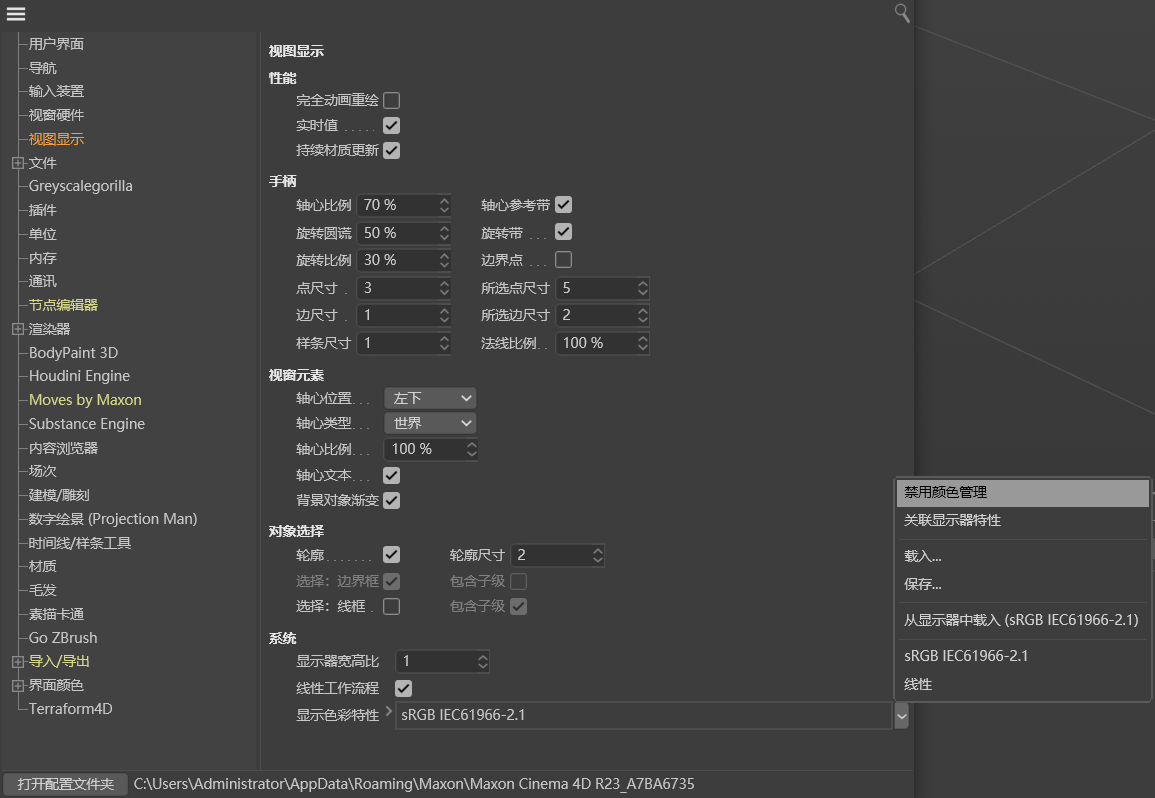
OCIO配置文件
https://opencolorio.readthedocs.io/en/latest/quick_start/downloads.html
Octane颜色管理设置
指定刚刚下载的OCIO配置文件。Octane的色彩空间默认自动选择ACES 2065-1
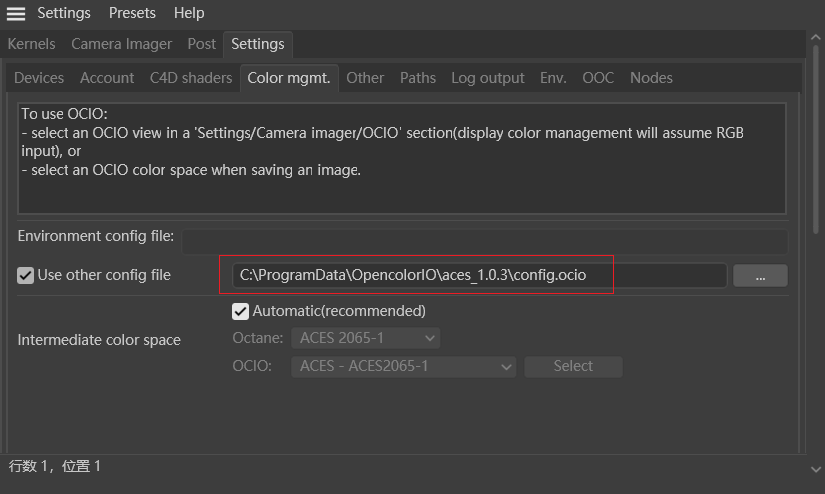
Camera Imager – OCIO 面板,把显示模式改为“ACES: sRGB”,此选项是为了将 ACES 2065-1或 ACEScg 图像正确地显示在 sRGB 显示器上。
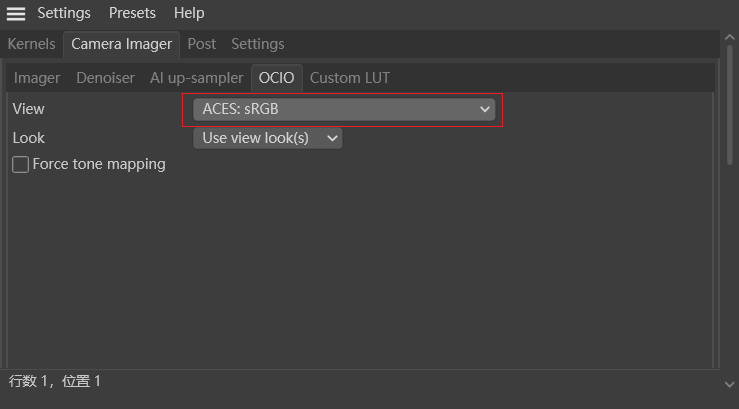
实时预览窗口的模式改为“OCIO:<sRGB>”
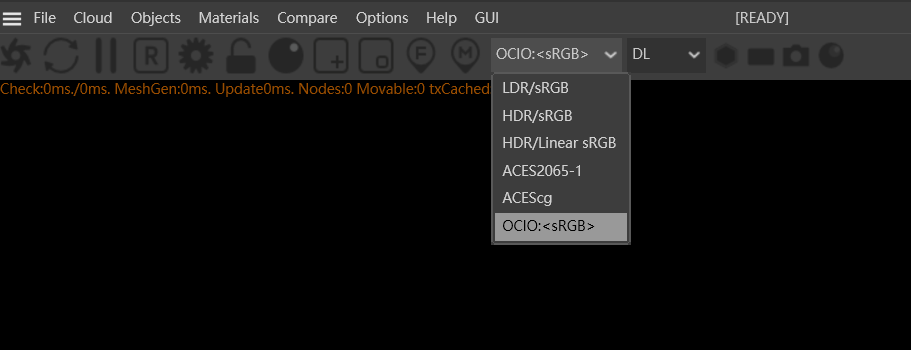
渲染输出设置
设置一,输出给后期软件继续使用ACES流程
缓冲类型设置为 HDR (Float 32-bit),并且颜色空间设置为 ACES2065-1或 ACES cg。
ACES 2065-1是全范围的色彩空间,适合于Octane,因为它是一个光谱渲染器。而 ACEScg 适用于 RGB 渲染引擎,是一个减少过的色彩空间。任何一种都可以,图片查看器显示的颜色不一样只是因为C4D缺乏对ACES/OCIO的支持,大多数合成软件都可以处理 ACES 2065-1规范。
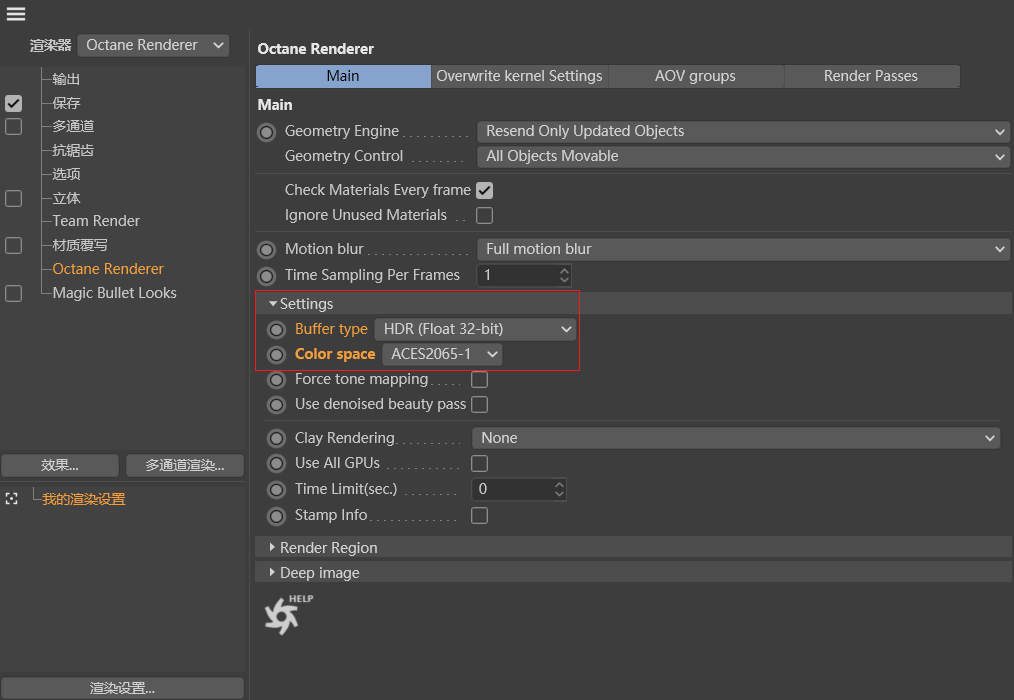
建议使用Octane自带的保存功能,格式改为EXR或者EXR(Octane),并且勾选 Save beauty。
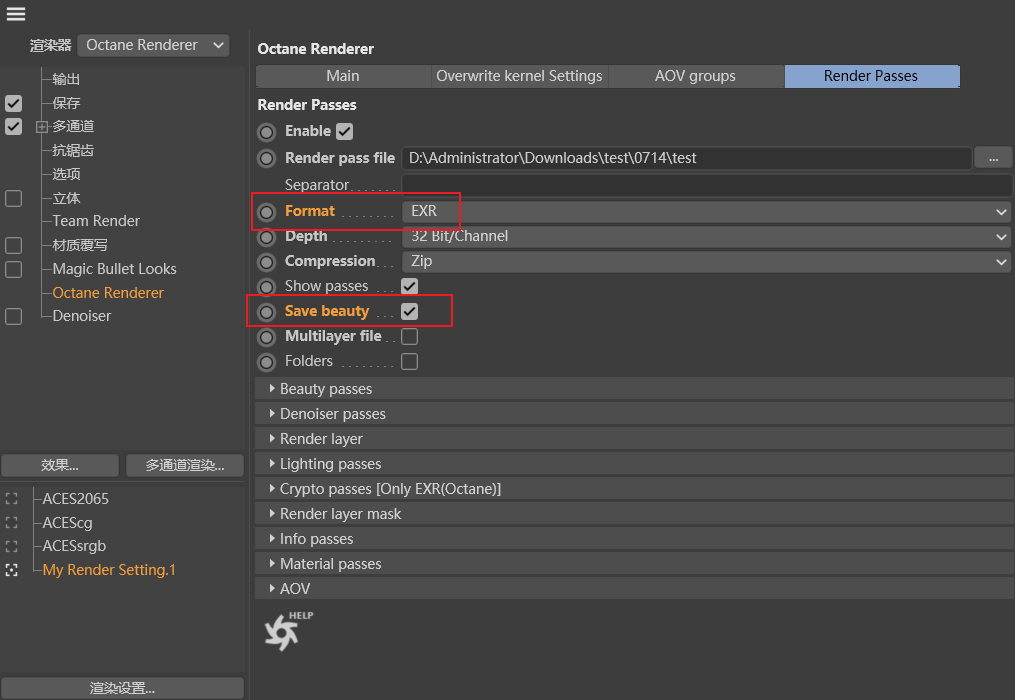
设置二,直出无后期或者后期不需要使用ACES流程
缓冲类型设置为 LDR (8-bit),并且颜色空间设置为 Output – sRGB。
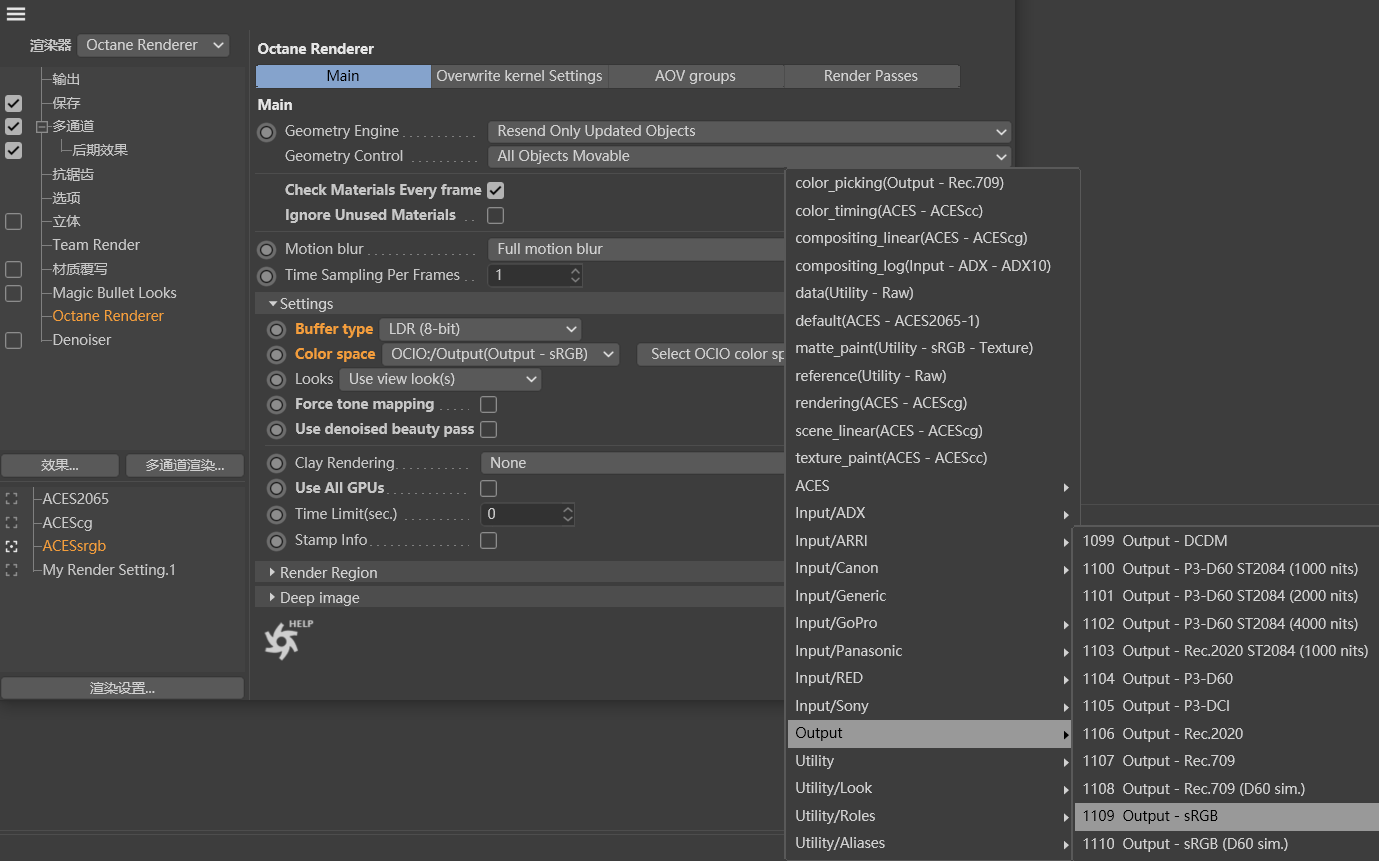
建议使用C4D自带的保存功能,格式选择PNG或者JPG等等,渲染输出即可,不需要往下看。
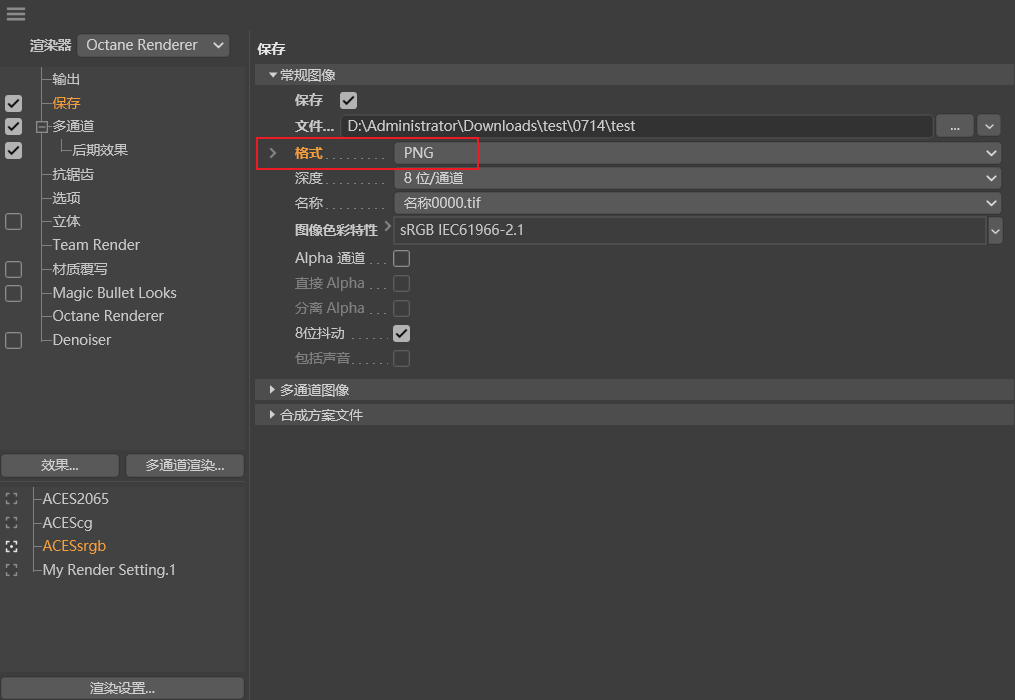
当然,如果你还是喜欢用OC自带的保存功能,那么建议你往下看。
一般就是PNG或者JPG格式,勾选Save beauty,然后你会发现渲染的图片发灰发白,这是因为OC自带的保存功能是线性颜色空间。
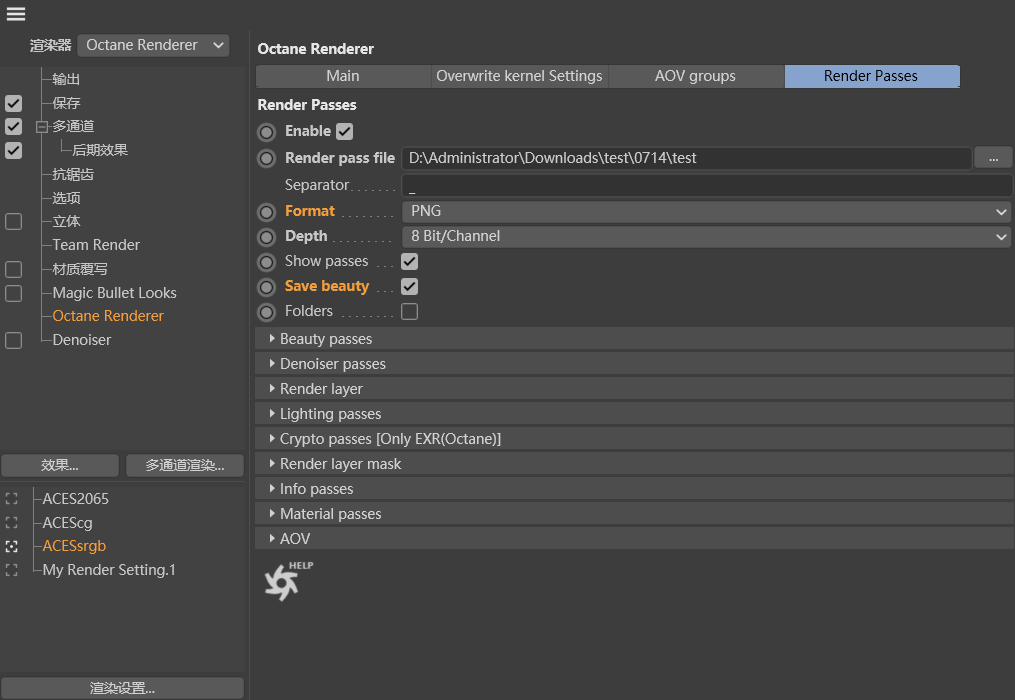
解决办法,以PS为例,编辑 – 指定配置文件,将配置文件改为 sRGB IEC61966-2.1。
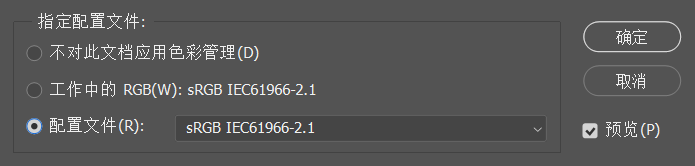
如果你用的是AE,选中素材,Ctrl+Alt+G打开颜色管理面板,勾选 Preserve RGB。
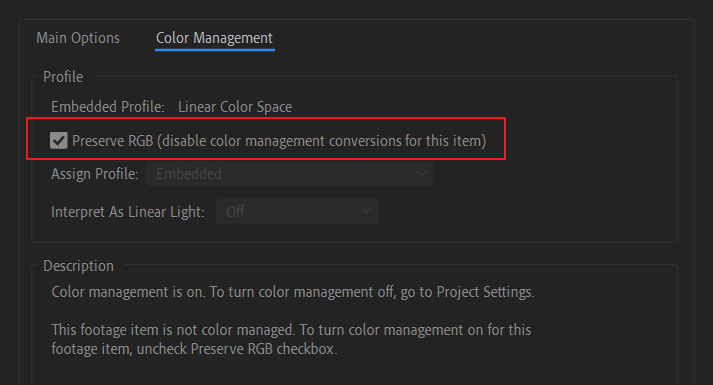
输出查看
因为缺乏对 ACES/OCIO 的支持,所以C4D的图片查看器不能正确地显示OCIO 或者 ACES图像,可能会和Octane实时预览窗口的图像不一致。
Photoshop如果没有第三方插件依然无法正确显示ACES/OCIO图像,插件地址https://www.exr-io.com/。
Affinity Photo可以正确的显示ACES/OCIO图像,在首选项里指定一下OCIO配置文件即可。
After Effects、 Nuke 等都需要插件来正确显示ACES/OCIO图像。
其他注意事项
- 一般情况下,Image Texture节点默认为Gamma 2.2的 sRGB
- 法线贴图需要把Gamma改为1.0
- 不要使用C4D自带的位图节点